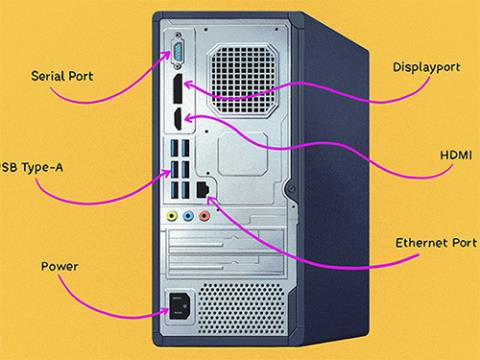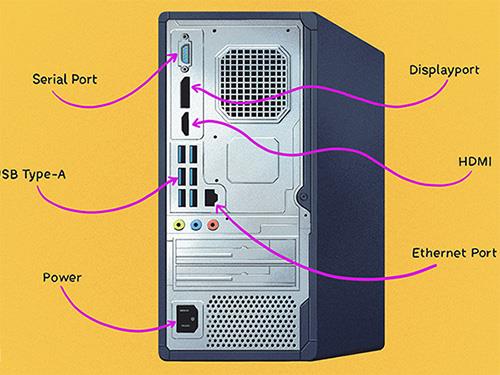Компьютерные порты являются важной особенностью всех вычислительных устройств. Порты предоставляют интерфейсы ввода и вывода, необходимые устройствам для связи с периферийными устройствами и компьютерными сетями.
Наиболее важные порты компьютера используются для подключения к сети, без них компьютер был бы полностью изолирован и не мог бы общаться с внешним миром.
Физические порты
Порт может быть физическим или виртуальным. Физические сетевые порты позволяют подключать кабели к компьютерам, маршрутизаторам, модемам и многим другим периферийным устройствам. Сами порты физически тем или иным образом подключены к материнской плате .
Некоторые из различных типов физических портов, доступных на компьютерном сетевом оборудовании, включают:
- Порт Ethernet: Квадратные точки подключения кабелей Ethernet .
- USB-порт: прямоугольные точки подключения USB-кабелей.
- Последовательный порт: круглые точки подключения для последовательных кабелей.
Помимо сетевых подключений, на компьютерах имеются порты для видео (например, HDMI или VGA), мыши и клавиатуры (PS/2), FireWire и eSATA и т. д.
Более подробную информацию можно найти в статье: 16 часто встречающихся портов подключения на компьютерах и их функциях .
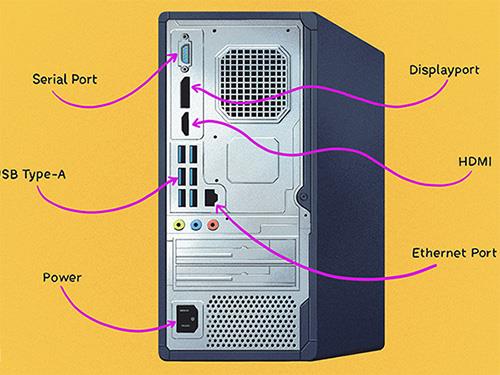
Некоторые физические порты на компьютере
Шлюз в беспроводной сети
В то время как проводные компьютерные сети полагаются на физические порты и кабели, беспроводные сети в них не нуждаются. Например, сети Wi-Fi используют номера каналов, которые представляют полосу частот радиосигнала.
Однако проводные и беспроводные сети можно объединить через физические компьютерные порты. Например, сетевой адаптер, подключенный к USB-порту компьютера, превращает проводной компьютер в беспроводной, тем самым устраняя разрыв между двумя технологиями за счет использования одного порта.
Порт интернет-протокола (IP)
Виртуальные порты являются важным компонентом сети Интернет-протокола (IP). Эти порты позволяют программным приложениям совместно использовать аппаратные ресурсы, не мешая друг другу.
Компьютеры и маршрутизаторы автоматически управляют сетевым трафиком, проходящим через их виртуальные порты. Сетевые брандмауэры также обеспечивают некоторый контроль над потоком трафика на каждом виртуальном порту в целях безопасности.
В IP-сети эти виртуальные порты структурированы по номерам портов от 0 до 65535. Например, порт 80 — это порт, который позволяет вам получать доступ к веб-сайтам через веб-браузер, а порт 21 связан с FTP .
Проблемы с портами в компьютерных сетях
Физические порты могут перестать работать по любой причине. Причины ошибок порта включают в себя:
- Внезапное повышение напряжения (для устройств, физически подключенных к источнику питания)
- Повреждение водой
- Ошибка изнутри
- Повреждения, вызванные штырьками кабеля (например, слишком сильное вставление кабеля или попытка вставить в порт кабель неправильного типа).
За исключением повреждения контактов, физический осмотр оборудования порта не должен выявить никаких проблем. Сбой одного порта на многопортовом устройстве (например, сетевом маршрутизаторе) не влияет на работу других портов.
Скорость и характеристики физического порта также не могут быть определены только путем физического осмотра. Например, некоторые устройства Ethernet работают со скоростью до 100 Мбит/с, а другие поддерживают Gigabit Ethernet, но физический разъем в обоих случаях один и тот же. Аналогичным образом, некоторые разъемы USB поддерживают версию 3.0, тогда как другие поддерживают только USB 2.x, а иногда даже USB 1.x.
Наиболее распространенной проблемой, с которой сталкиваются при использовании виртуальных шлюзов, является сетевая безопасность. Интернет-злоумышленники регулярно проверяют порты веб-сайтов, маршрутизаторов и любые другие сетевые порты. Сетевые брандмауэры помогают защититься от этих атак, ограничивая доступ к портам в зависимости от их количества.
Чтобы быть наиболее эффективными, брандмауэры имеют тенденцию обеспечивать чрезмерную защиту и иногда блокируют трафик, который нужно разрешить. Методы настройки правил, которые межсетевые экраны используют для обработки трафика (например, правила переадресации портов ), могут быть очень трудными для управления непрофессионалом.